Outlook crée une table de stockage hors ligne locale ou un fichier OST (également connu sous le nom de dossier hors ligne) lorsque les utilisateurs ajoutent ou configurent leur compte Exchange, Office 365 (Microsoft 365), IMAP ou Outlook.com.
Toutes les modifications apportées par l’utilisateur à son profil Outlook, par exemple la composition ou la suppression d’un courriel, sont enregistrées localement dans le fichier OST et synchronisées ultérieurement avec le serveur de messagerie.
Les mises à jour dans Outlook Web App (OWA), telles que l’envoi ou la réception de nouveaux courriels, les mises à jour du calendrier ou du dossier de la boîte aux lettres partagée, etc. sont également enregistrées sur le serveur de la boîte aux lettres et automatiquement synchronisées avec l’OST d’Outlook.
Cette synchronisation bidirectionnelle permet d’actualiser à la fois le cache local (.OST) et le serveur de boîtes aux lettres.
Mais il arrive que les utilisateurs d’Exchange ou de Microsoft 365 (Office 365) rencontrent des divergences entre leur client Outlook et l’application Web Outlook, comme des messages et des courriels obsolètes ou manquants.
Cela indique un problème de synchronisation avec Outlook, qui peut entraîner de problèmes graves, tels que
- Empêcher les utilisateurs d’envoyer ou de recevoir de nouveaux courriels
- Retard d’Envoi
- Défaillance temporaire du réseau
- Messages d’erreur lors de la synchronisation manuelle des courriels avec le serveur de boîtes aux lettres
- E-mails, pièces jointes, contacts, notes, entrées de calendrier, entrées de journal, dossiers partagés ou éléments de courrier manquants dans OWA ou sur le serveur de la boîte aux lettres.
- Nombre incohérent de courriels ou d’éléments de courrier envoyés ou reçus via le client Outlook et OWA
Raisons des problèmes liés aux fichiers journauxde synchronisation Outlook
Les problèmes et les erreurs de synchronisation Outlook surviennent lorsqu’Outlook ne peut pas établir une connexion certaine avec la boîte aux lettres ou synchroniser les éléments de courrier en raison d’une mauvaise connexion, d’autorisations manquantes ou de fichiers OST corrompus.
Bien que le format OST soit un format de fichier Outlook robuste, un fichier OST volumineux ou surdimensionné peut être corrompu en raison de problèmes d’intégrité, ce qui peut entraîner des problèmes de synchronisation.
Lorsqu’Outlook ne parvient pas à synchroniser les courriels ou les dossiers stockés dans le fichier OST avec le serveur de messagerie, un journal de synchronisation est créé et stocké dans le dossier Synchronisation problems (Problèmes de synchronisation). Ce dossier contient trois autres sous-dossiers contenant des problèmes de synchronisation,
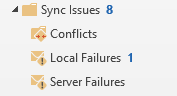
- Conflits – Contient des envois en plusieurs exemplaires.
- Erreurs locales – Contient les courriels et les éléments de courrier qui n’ont pas pu être envoyés ou synchronisés du fichier OST local vers le serveur de messagerie.
- Erreur de serveur – Contient des éléments de courriel qu’Outlook n’a pas pu synchroniser depuis un serveur de boîtes aux lettres vers l’OST.
Cependant, le dossier “Problèmes de synchronisation” et ses sous-dossiers ne sont pas visibles par défaut. Pour accéder au dossier “Problèmes de synchronisation” ou “Problèmes de synchronisation”, cliquez sur les trois points en bas à gauche et sélectionnez “Dossier“.
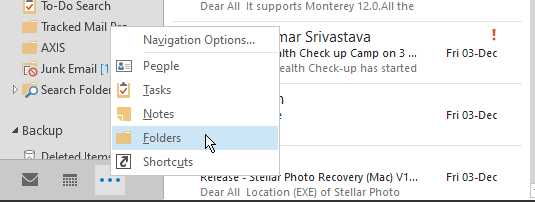
Ceci affiche les problèmes de synchronisation et leurs sous-dossiers avec tous les protocoles de synchronisation.
Si vous voyez des messages et des courriers dans le dossier Problèmes de synchronisation, ouvrez le journal de synchronisation pour vérifier le problème. Utilisez ensuite les informations contenues dans le message pour résoudre le problème de synchronisation.
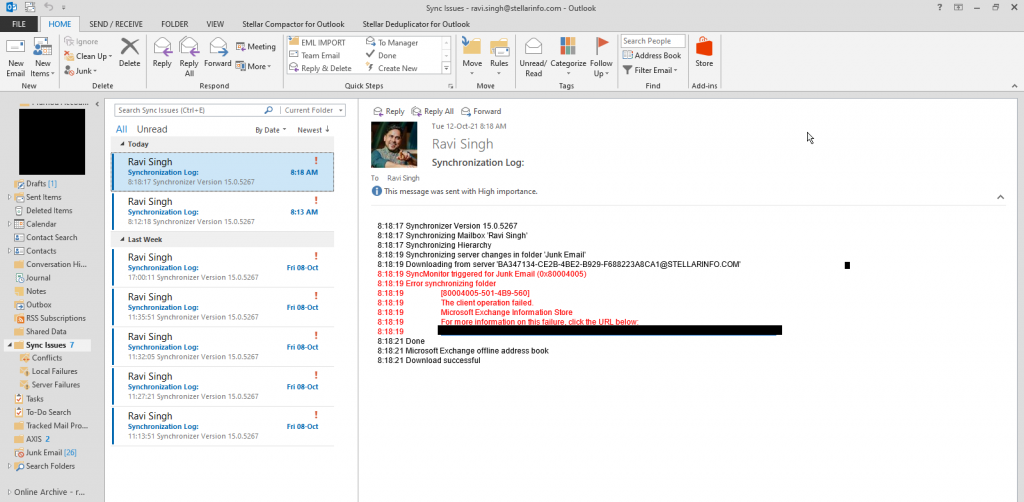
Par exemple, si vous recevez le message d’erreur suivant dans le dossier “ problèmes de synchronisation ” avec le sujet “fichiers journaux de synchronisation:.Annulé par erreur[8004xxxxx-xxx-80040600-xxx]Le processus client a échoué.
Cela indique que le fichier OST est corrompu.
REMARQUE IMPORTANTE: desproblèmes de synchronisation peuvent également survenir si Outlook ne parvient pas à synchroniser certains dossiers de courriel, par exemple le dossier “Courrier indésirable” (comme indiqué dans la capture d’écran ci-dessus). Le dossier “Courrier indésirable” contient des courriels qui ne sont pas importants et qui n’ont pas besoin d’être sauvegardés ou synchronisés, car ils peuvent occuper beaucoup d’espace dans la boîte aux lettres. Par conséquent, les administrateurs définissent souvent cette politique pour interdire la synchronisation des courriers indésirables et d’autres dossiers de courriels sans importance qui peuvent causer des problèmes avec le journal de synchronisation d’Outlook. Toutefois, il est également possible de les ignorer.
Solutions pour résoudre les problèmes liés aux fichiers journaux de synchronisation d’Outlook
Pour résoudre les problèmes liés aux fichiers journaux de synchronisation Outlook, vérifiez votre connexion réseau. Vérifiez également que le serveur est disponible et que votre profil n’a pas été supprimé/désactivé par le serveur.
Pour ce faire, ouvrez Outlook Web App (OWA) dans un navigateur web et connectez-vous à l’aide des informations d’identification de votre compte. Si vous pouvez accéder au compte, suivez les solutions suivantes pour résoudre les problèmes liés au journal de synchronisation Outlook.
Désactiver le mode d’échange en cache
La désactivation du mode Exchange en cache désactive le dossier “Problèmes de synchronisation” et résout les problèmes liés aux fichiers journaux de synchronisation. Cependant, vous avez besoin d’une connexion internet fiable pour activer et utiliser le mode en ligne. Les étapes sont les suivantes,
- Dans Outlook, accédez à Fichier > Paramètres du compte > Paramètres du compte.
- Sélectionnez votre profil Exchange ou Microsoft 365 et cliquez sur Modifier.
- Désactivez la case à cocher Utiliser le mode d’échange en cache.
- Fermez la fenêtre et redémarrez Outlook.
Cela désactive le mode Exchange en cache et au lieu de synchroniser, Outlook établit désormais une connexion avec le serveur Exchange ou Office 365 et le met à jour directement.
Créer un nouveau profil Outlook
Pour créer un nouveau profil dans Outlook 2007, Outlook 2010, Outlook 2013, Outlook 2016, Outlook 2019 ou Outlook pour Microsoft 365, procédez comme suit,
- Ouvrez le Panneau de configuration et cliquez sur Courrier.
- Cliquez sur “Afficher les profils“, puis sur “Ajouter”.
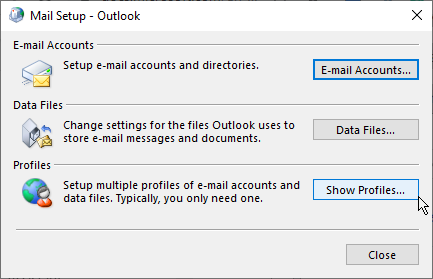
- Saisissez un nom de profil et cliquez sur OK.
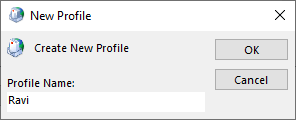
- Configurez ensuite votre compte courriel Exchange ou Office 365 (Microsoft 365) et les paramètres. Cliquez sur Suivant> Terminer.
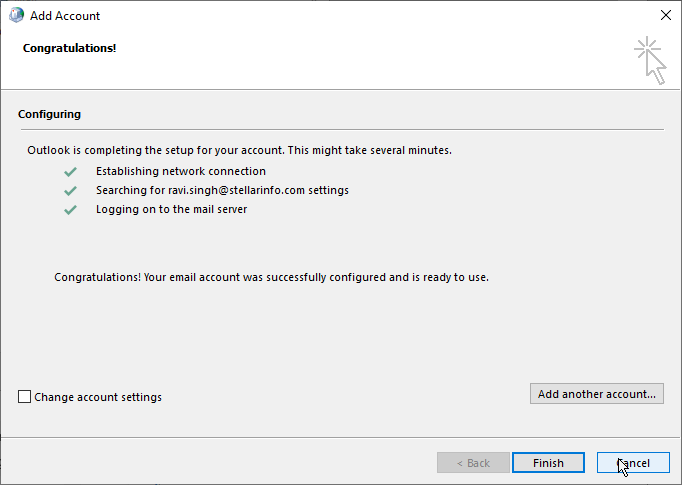
- Dans le panneau de configuration de la messagerie, vous pouvez sélectionner l’option “Demander un profil à utiliser“, ce qui vous invitera à sélectionner un profil lorsque vous ouvrirez Outlook.
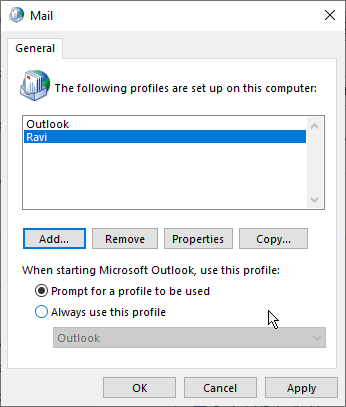
- Si vous sélectionnez “Toujours utiliser ce profil“, vous devez sélectionner le nouveau profil dans la liste déroulante.
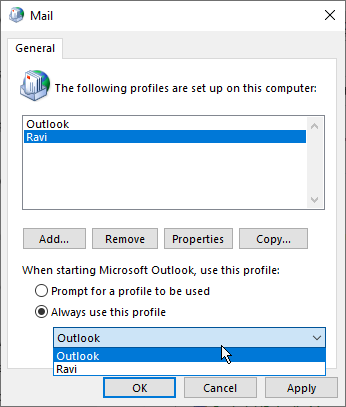
- Cliquez sur “Appliquer> OK” et démarrez Outlook avec votre nouveau profil.
Remettre en état Outlook OST endommagé
Remettre en état ou créer un nouveau fichier OST est une solution certaine pour régler les problèmes d’intégrité et résoudre les problèmes de journal de synchronisation dans Outlook 2019, 2016, 2013 et 2010. Pour créer un nouveau fichier OST, suivez les étapes ci-dessous,
- Dans Outlook 2013, 2016 ou 2019, faites un clic droit sur l’adresse courriel de votre profil et sélectionnez ” Ouvrir l’emplacement du fichier…. “.
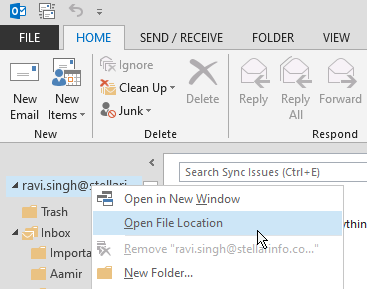
- Cela ouvrira l’emplacement par défaut où est stocké le fichier OST associé à votre profil de boîte aux lettres. Lisez notre article précédent pour trouver le fichier OST créé par Outlook 2010 et les versions antérieures.
- Fermez le client Outlook et sauvegardez le fichier OST en le copiant à un autre bureau, par exemple sur un disque externe. Vous pouvez également renommer le fichier OST pour la sauvegarde avec l’extension .bak (comme indiqué dans la capture d’écran ci-dessous).
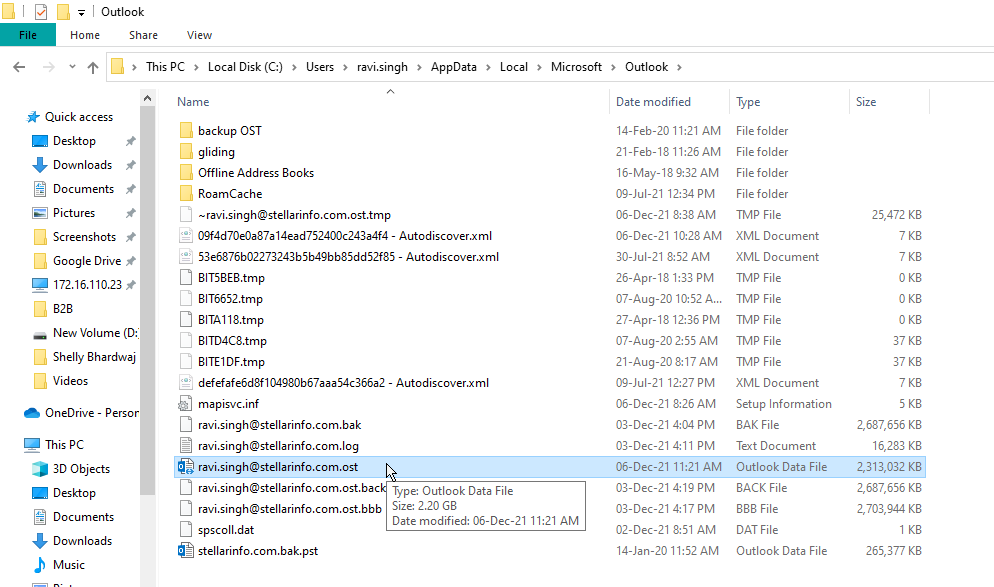
- Après la sauvegarde, supprimez le fichier OST d’origine de l’emplacement de stockage par défaut.
- Redémarrez maintenant le client Microsoft Outlook. Cela créera automatiquement un nouveau fichier OST dans le même bureau par défaut.
Attendez qu’Outlook ait fini de synchroniser tous les courriels à partir du serveur de messagerie, puis vérifiez vos courriels et le dossier “Problèmes de synchronisation” pour voir s’il n’y a pas de problèmes avec le journal de synchronisation.
Conclusion
Si la restauration du fichier OST échoue ou si vous remarquez que des courriels ou des éléments de courrier sont absents de votre profil après la synchronisation, convertissez le fichier OST sauvegardé en PST à l’aide d’un convertisseur OST vers PST, tel que Stellar Converter for OST.
La remise en état des fichiers OST échoue souvent si le profil de l’utilisateur est supprimé ou désactivé d’Exchange Server ou de Microsoft 365. Dans de tels cas, vous pouvez utiliser le logiciel pour déplacer les boîtes aux lettres des fichiers OST inaccessibles ou orphelins vers PST ou les exporter directement vers un profil Outlook existant, Live Exchange Server ou Microsoft 365.
Après la conversion, vous pouvez importer le fichier PST converti dans votre fichier OST nouvellement créé ou dans un autre compte Outlook à l’aide de l’assistant d’importation et d’exportation d’Outlook.
Si vous avez besoin d’aide supplémentaire concernant le protocole de synchronisation Outlook ou d’autres problèmes, veuillez laisser un commentaire ou nous contacter via la page d’auto-assistance et de soutien.
Was this article helpful?